Xbox Series S – это игровая консоль нового поколения, которая позволяет наслаждаться играми в высоком качестве изображения и звука. Для того чтобы правильно использовать все возможности этого устройства, необходимо ознакомиться с основными функциями и советами по его использованию.
Перед началом игры на Xbox Series S необходимо подключить консоль к телевизору с помощью HDMI-кабеля и выполнить настройку системы. После этого можно начать исследовать игровой мир и наслаждаться прохождением любимых игр.
Для удобства использования Xbox Series S рекомендуется использовать беспроводной геймпад, который позволит вам управлять геймплеем с комфортом. Также не забывайте своевременно обновлять программное обеспечение консоли, чтобы получать новые функции и исправления ошибок.
Подготовка к использованию
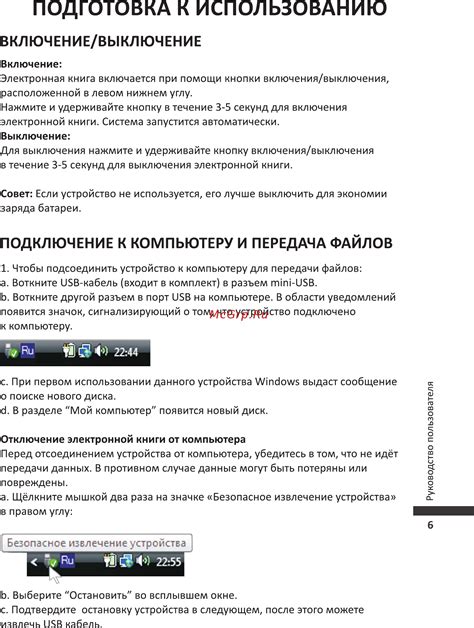
Перед началом использования Xbox Series S необходимо убедиться, что консоль подключена к сети электропитания и телевизору с помощью HDMI-кабеля. Также убедитесь, что контроллер находится в рабочем состоянии и подключен к консоли.
Важно: Рекомендуется установить последнее обновление системного ПО для обеспечения стабильной работы и доступа ко всем функциям.
Распаковка и подключение консоли

Шаг 1: Внимательно распакуйте коробку с Xbox Series S и извлеките консоль из упаковки.
Шаг 2: Подключите HDMI кабель к консоли и телевизору. Убедитесь, что кабель надежно соединен с портами обеих устройств.
Шаг 3: Подключите сетевой кабель к консоли и розетке, чтобы обеспечить питание.
Шаг 4: Вставьте батарейки или аккумуляторы в контроллер Xbox и нажмите кнопку Xbox для синхронизации с консолью.
Шаг 5: Подключите консоль к интернету с помощью проводного или беспроводного соединения для доступа к онлайн-сервисам.
Шаг 6: После завершения подключения включите консоль и следуйте инструкциям на экране для настройки основных параметров.
Теперь ваш Xbox Series S готов к использованию для игр и развлечений!
Основные функции Xbox Series S

В таблице ниже представлены основные функции Xbox Series S:
| 1 | Компактный и современный дизайн |
| 2 | Поддержка разрешения до 1440p |
| 3 | Быстрая загрузка игр и приложений |
| 4 | Доступ к обширной библиотеке игр Xbox |
| 5 | Возможность стриминга контента через различные платформы |
Запуск игр и приложений
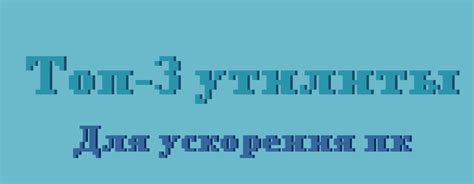
Для запуска игр и приложений на консоли Xbox Series S вам необходимо перейти в раздел "Игры" на главном экране. Здесь вы найдете все доступные на вашем устройстве игры и приложения. Выберите нужное приложение или игру с помощью контроллера и нажмите кнопку "A" для запуска.
Если у вас уже установлено приложение или игра, она будет сразу доступна для запуска. В случае, если игра еще не установлена, система предложит вам скачать и установить ее перед запуском. Следуйте инструкциям на экране для завершения установки.
После установки приложения или игры, вы можете запустить ее из секции "Готово к установке" или "Мои игры и приложения", в зависимости от вашего выбора.
При запуске игр учитывайте рекомендации по настройкам экрана, контроллеров и звука для оптимального игрового опыта.
Работа со смартфонами и планшетами

Для расширения возможностей Xbox Series S и управления играми можно использовать смартфоны и планшеты с установленным приложением Xbox. Приложение доступно на платформах iOS и Android.
| 1. | Для управления консолью с помощью смартфона необходимо подключить их к одной Wi-Fi сети. |
| 2. | Запустите приложение Xbox на устройстве и войдите в учетную запись Xbox. |
| 3. | Выберите консоль в списке доступных устройств и подтвердите подключение. |
| 4. | Теперь вы можете управлять консолью через смартфон или планшет, использовать клавиатуру на экране и просматривать информацию о играх. |
Подключение по беспроводному каналу
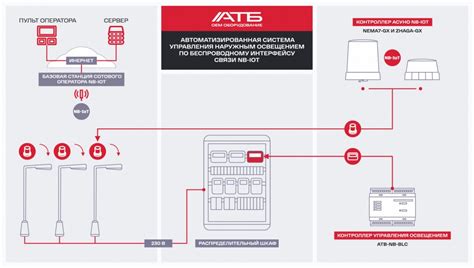
Для подключения Xbox Series S к беспроводной сети Wi-Fi необходимо выполнить следующие шаги:
1. Зайдите в меню "Настройки".
2. Выберите раздел "Сеть".
3. Нажмите на "Сеть Wi-Fi" и выберите доступную сеть.
4. Введите пароль от выбранной сети (если требуется) и подтвердите подключение.
После выполнения этих действий ваш Xbox Series S будет подключен к беспроводной сети, что позволит вам активно пользоваться онлайн-сервисами и играть в игры с друзьями через Интернет.
Настройка интернет соединения
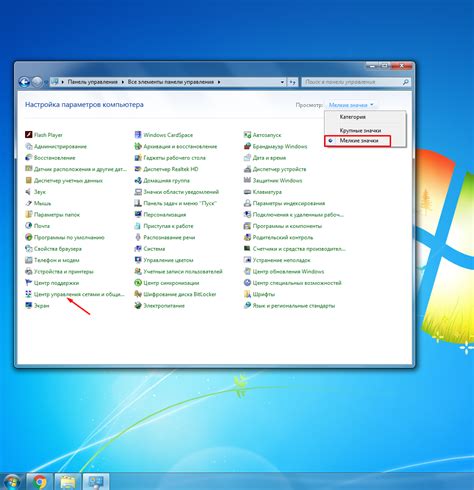
Для начала игры онлайн на Xbox Series S важно настроить интернет соединение. Для этого перейдите в меню "Настройки" на вашей консоли. Затем выберите раздел "Сеть" и "Настройка сети". Вы можете подключить Xbox Series S к сети Интернет через провод или беспроводное соединение Wi-Fi. Если выбираете Wi-Fi, выберите вашу сеть, введите пароль (если требуется) и подключитесь. Если подключаетесь через провод, вставьте кабель Ethernet в соответствующий порт на консоли и роутере. После настройки соединения, убедитесь, что вы подключены к сети Интернет, чтобы наслаждаться мультиплеером, загрузками игр и другими онлайн-функциями Xbox Series S.
Проведение сетевого тестирования

Для проверки качества интернет-соединения на вашей Xbox Series S можно провести сетевое тестирование. Это поможет определить стабильность и скорость вашего соединения, что важно для игрового процесса.
Для проведения сетевого тестирования на Xbox Series S выполните следующие шаги:
| 1. | Откройте главное меню консоли и выберите "Настройки". |
| 2. | Перейдите в раздел "Сеть" и выберите "Сеть и сетевые настройки". |
| 3. | Выберите "Проверить скорость соединения" и нажмите кнопку "Запустить тест". |
| 4. | Дождитесь завершения теста, после чего вы увидите результаты скорости загрузки и отдачи данных, пинг и другие параметры. |
На основе полученных данных вы сможете оценить качество вашего интернет-соединения и, при необходимости, внести изменения для улучшения работы вашей консоли Xbox Series S в сети.
Использование контроллера и геймпада

Контроллер Xbox Series S имеет удобную эргономичную форму, которая обеспечивает комфортное управление игровым процессом. Для начала использования контроллера необходимо подключить его к консоли при помощи провода или с помощью беспроводного подключения через Bluetooth.
Программируемые кнопки: На контроллере Xbox Series S есть программируемые кнопки под специфическими обычными именами на боковой панели. Их функциональность можно настроить в настройках консоли по своему усмотрению.
Вибрация и аудиовыход: Контроллер Xbox Series S оборудован специальным механизмом вибрации, который позволяет получать тактильные ощущения в играх. У него также имеется встроенный аудиовыход, для подключения наушников или гарнитуры.
Режим беспроводной связи: Для использования контроллера в беспроводном режиме необходимо удерживать кнопку Xbox на контроллере для включения. После этого процесса, контроллер попробует найти ближайшее устройство для подключения через Bluetooth.
Дополнительные настройки: В меню настроек Xbox Series S можно настроить функциональность контроллера под собственные потребности. Это включает в себя изменение яркости на меднаях подсветки, настройку чувствительности аналоговых педалей и другие опции.
Вопрос-ответ

Как подключить Xbox Series S к телевизору?
Для подключения Xbox Series S к телевизору вам понадобится HDMI-кабель. Найдите порт HDMI на консоли и телевизоре, соедините их кабелем. Затем включите обе устройства, выберите источник сигнала на телевизоре и следуйте инструкциям на экране.
Как настроить подписку Xbox Game Pass на Xbox Series S?
Чтобы настроить подписку Xbox Game Pass на Xbox Series S, откройте меню Xbox, найдите раздел «Game Pass» и выберите опцию подписки. Затем следуйте инструкциям на экране, выберите тип подписки и введите данные платёжного метода, если требуется. После завершения процесса подписки вы сможете пользоваться доступом к библиотеке игр Game Pass.
Как очистить кэш Xbox Series S?
Если вам нужно очистить кэш на Xbox Series S, вы можете сделать это следующим образом: зайдите в меню настроек консоли, выберите раздел «Хранилище» или «Система», затем найдите опцию для очистки кэша. Выберите эту опцию и следуйте инструкциям на экране. После завершения процесса кэш будет очищен, что может помочь улучшить производительность консоли.



